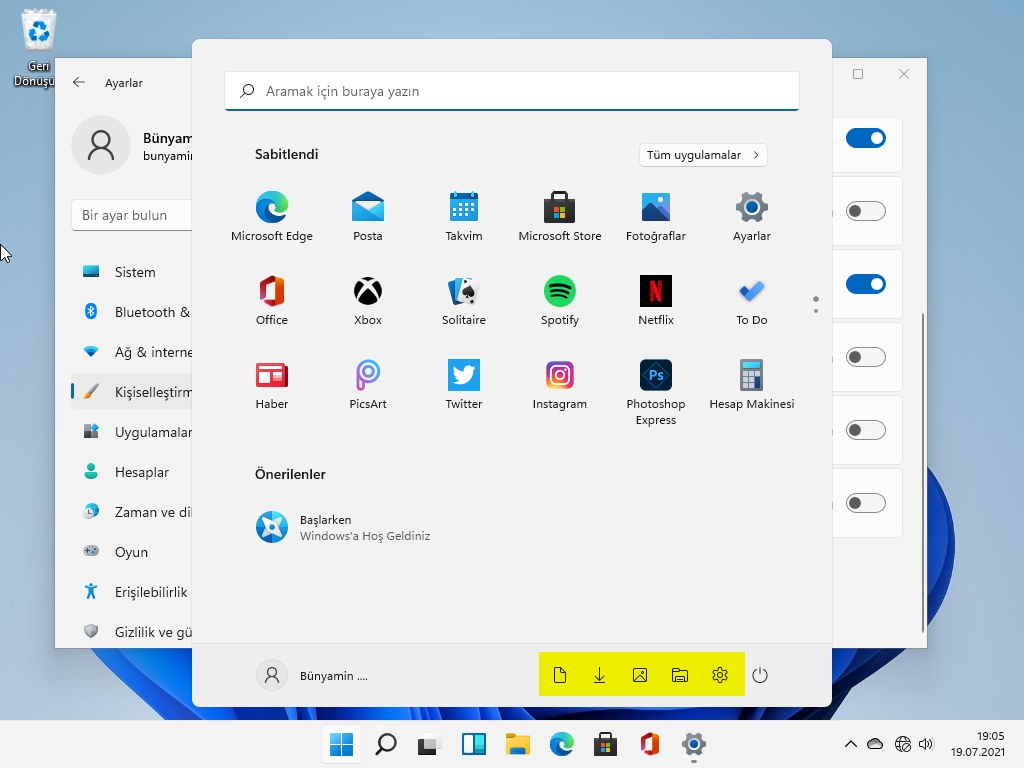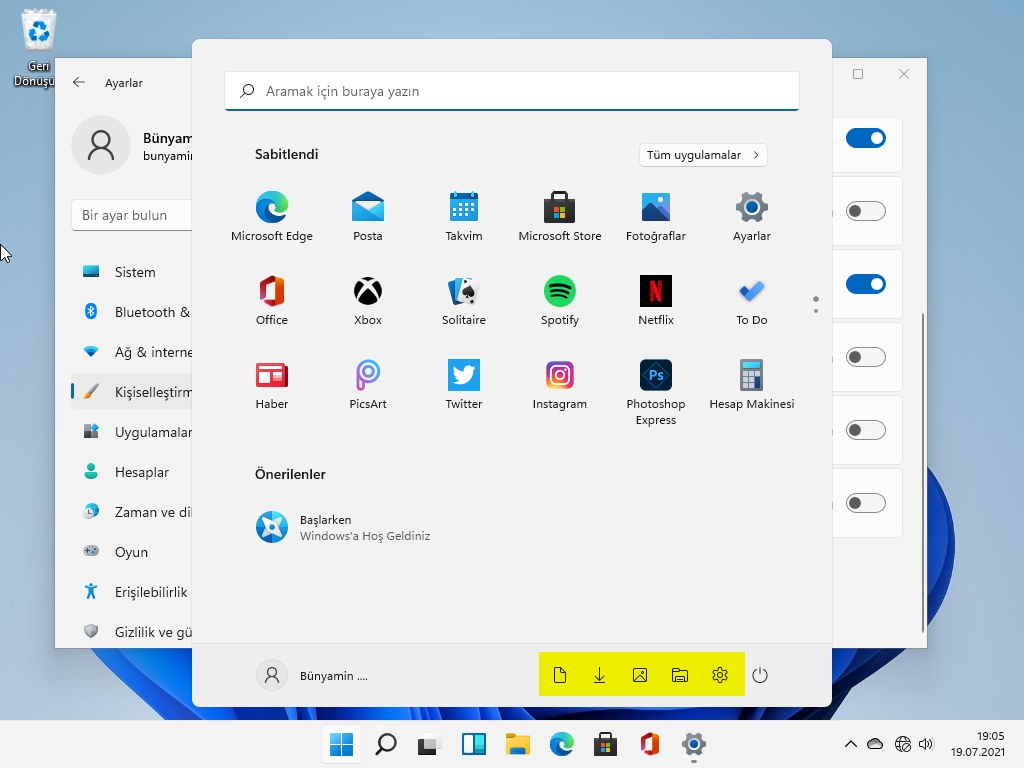Windows 11, varsayılan olarak, Başlat menüsü alt bölümünde, profili ve Güç menülerini gösterir. Ancak, önceki sürümlerde olduğu gibi bu alanda Güç düğmesinin yanında klasör konumlarına hızlı erişimleri de ekleyebilirsiniz.
Örneğin, Ayarlar, Dosya Gezgini, Belgeler, Resimler, Ağ ve diğer klasörlere erişim ekleyebilir veya bunları kaldırabilirsiniz. Ve bu, Ayarlar uygulamasından Başlangıç ayarlarını özelleştirmek mümkündür.
Bu kılavuzda, Windows 11‘de Başlat’ta Güç düğmesinin yanında görünebilecek klasörleri seçmenin kolay adımlarını öğreneceksiniz.
Güç düğmesinin yanında Başlat’ta hangi klasörlerin görüneceğini seçin
Başlat menüsündeki Güç düğmesinin yanına klasör eklemek veya kaldırmak için şu adımları kullanın:
Windows 11’de Ayarlar‘ı açın.
Kişiselleştirme‘ye tıklayın.
Sağ taraftaki Başlat sayfasını tıklayın.
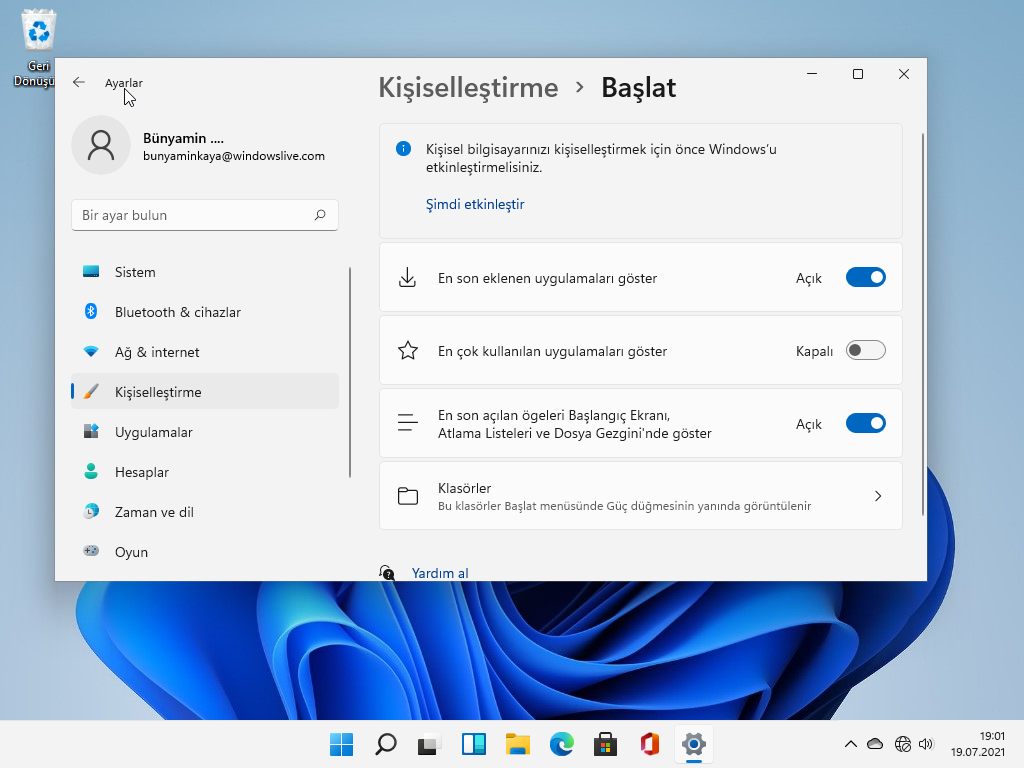
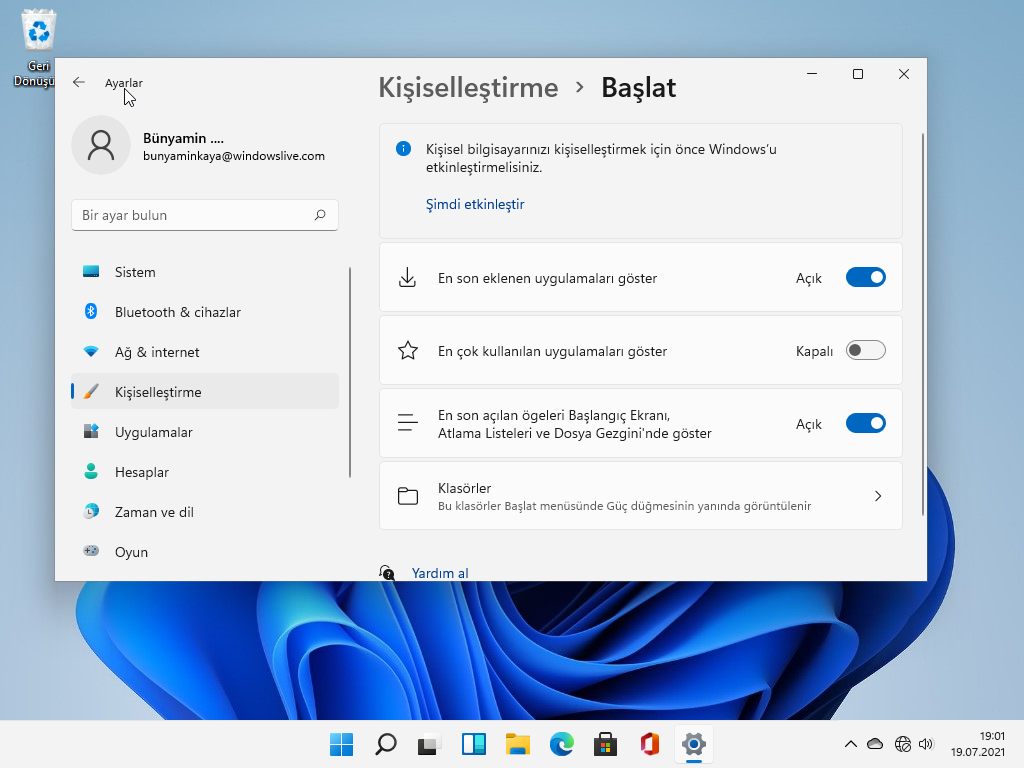
Klasörler’e tıklayın.
Aşağıdakiler dahil, Windows 11’de Güç düğmesinin yanında görünmesini istediğiniz klasörler için geçiş anahtarını açın:
- Ayarlar
- Dosya Gezgini
- Belgeler
- İndirilenler
- Müzik
- Resimler
- Videolar
- Ağ
- Kişisel klasör


Adımları tamamladıktan sonra Başlat menüsünü açın, seçtiğiniz konumlara ait düğmeler Güç düğmesinin yanında görünecektir.